Kodak HERO 5.1 User Manual
Browse online or download User Manual for Printers Kodak HERO 5.1. Kodak HERO 5.1 Manual del usuario
- Page / 120
- Table of contents
- BOOKMARKS
- Impresora multifunción 1
- KODAK HERO 5.1 1
- Contenido 3
- Componentes 7
- Panel de control 8
- Software Home Center 9
- Solicitar consumibles 10
- Antes de realizar la conexión 12
- Volver a buscar redes 14
- OK (Aceptar) 14
- Configurar una dirección IP 16
- Imprimir y escanear 19
- Guardar 24
- Parámetros 28
- Nombre de perfil 33
- Ruta de la carpeta 33
- Activar PIN de acceso 33
- Copiar fotografía 39
- Manipular el papel 42
- Tamaños de sobre 43
- Cargar papel 43
- Cargar papel fotográfico 45
- Cargar sobres 47
- Imprimir 48
- Impresión manual a doble cara 49
- Imprimir imágenes 51
- Start (Iniciar). (La 55
- Visualizar fotografías 58
- Parámetros, luego 60
- Copiar un documento 64
- 3 a +3 66
- 3 es el más 66
- Oscurecer o aclarar una copia 69
- Copiar una fotografía 70
- Escanear 76
- Escanear a un equipo 80
- Descripción 81
- Escanear a correo electrónico 84
- Escanear desde el equipo 86
- 5. Retire la tapa 93
- 8. Cierre la cubierta 94
- Para actualizar el software: 99
- Mantenimiento de la impresora 100
- Home (Inicio) 101
- Solución de problemas 102
- Obtener ayuda en línea 104
- Luces de estado 105
- Prestaciones de la impresión 106
- Características de escaneo 107
- Cartuchos de tinta 108
- Conectividad 108
- Software compatible 108
- Especificaciones físicas 109
- Garantía 109
- Requisitos del sistema 109
- Tipos de papel compatibles 110
- Tamaños de papel compatibles 111
- Información de seguridad 112
- Cumplimiento de las normas 113
- Declaración canadiense 114
- PRECAUCIÓN: 115
- COMERCIO FIRMA / SELLO 116
- Garantía completa por un año 119
- Periodo de garantía 119
- Extensión de la garantía 119
- Declaración de conformidad 120
Summary of Contents
Impresora multifunciónKODAK HERO 5.1Guía del usuario ampliada
Descripción general de la impresora4 www.kodak.com/go/aiosupportESSolicitar consumiblesPuede solicitar cartuchos de tinta, papel y accesorios en línea
Mantenimiento de la impresora94 www.kodak.com/go/aiosupportESActualizar si la impresora está conectada a un equipo con sistema operativo MACPara actua
www.kodak.com/go/aiosupport 95Impresora multifunción KODAK HERO 5.1ESVerificar los niveles de papelPara verificar los niveles de papel:1. Pulse el bot
96 www.kodak.com/go/aiosupportES10Solución de problemasSolución de problemas básicosSi experimenta algún problema con su impresora, a veces puede solu
www.kodak.com/go/aiosupport 97Impresora multifunción KODAK HERO 5.1ESAtasco del soporte móvil• Abra la cubierta y elimine cualquier obstrucción.• Aseg
Solución de problemas98 www.kodak.com/go/aiosupportESObtener ayuda en líneaPara obtener más información sobre la solución de problemas:Obtenga ayuda s
www.kodak.com/go/aiosupport 99Impresora multifunción KODAK HERO 5.1ESLuces de estadoLas luces de estado indican el estado de la impresora. La impresor
100 www.kodak.com/go/aiosupportES11Especificaciones del producto y de seguridadLas siguientes especificaciones están sujetas a cambios sin previo avis
www.kodak.com/go/aiosupport 101Impresora multifunción KODAK HERO 5.1ESCaracterísticas de copia de documentosCaracterísticas de las copias fotográficas
Especificaciones del producto y de seguridad102 www.kodak.com/go/aiosupportESCaracterísticas de la bandeja de entrada de papelCartuchos de tintaConect
www.kodak.com/go/aiosupport 103Impresora multifunción KODAK HERO 5.1ESEspecificaciones físicasGarantíaRequisitos del sistemaEquipo con sistema operati
www.kodak.com/go/aiosupport 5Impresora multifunción KODAK HERO 5.1ESConfigurar los parámetros de la impresoraPara definir o modificar los parámetros b
Especificaciones del producto y de seguridad104 www.kodak.com/go/aiosupportESEquipo con sistema operativo MACTipos de papel compatiblesMínimoSistema o
www.kodak.com/go/aiosupport 105Impresora multifunción KODAK HERO 5.1ESTamaños de papel compatiblesPapel comúnA4 (210 x 300 mm / 8,3 x 11,7 pulg.)A5 (1
Especificaciones del producto y de seguridad106 www.kodak.com/go/aiosupportESInformación de seguridadLas impresoras multifunción KODAK ESP serie 5200
www.kodak.com/go/aiosupport 107Impresora multifunción KODAK HERO 5.1ESSeguridad de la pantalla LCD• Utilice solamente un paño seco y suave para limpia
Especificaciones del producto y de seguridad108 www.kodak.com/go/aiosupportESPRECAUCIÓN:Conforme a la Parte 15.21 de las Normas de la FCC, todos los c
www.kodak.com/go/aiosupport 109Impresora multifunción KODAK HERO 5.1ESPRECAUCIÓN:Das Gerät ist nicht für die Benutzung im unmittelbaren Gesichtsfeld a
Especificaciones del producto y de seguridad110 www.kodak.com/go/aiosupportESGarantía valida sólo para la República ArgentinaCERTIFICADO DE GARANTÍA A
www.kodak.com/go/aiosupport 111Impresora multifunción KODAK HERO 5.1ESLIMITACIONES YEXCLUSIONES:1.- En ningún caso la responsabilidad de Kodak por da
Especificaciones del producto y de seguridad112 www.kodak.com/go/aiosupportESCONTACTO Tel- 0800 666 3736Los datos de su equipo (modelo y número de ser
www.kodak.com/go/aiosupport 113Impresora multifunción KODAK HERO 5.1ESGarantía valida sólo para la República MexicanaGarantía para impresoras multifun
6 www.kodak.com/go/aiosupportES2Configurar la impresora en redEsta sección explica cómo configurar o cambiar los parámetros de red.Conectarse a una re
Especificaciones del producto y de seguridad114 www.kodak.com/go/aiosupportESLimitacionesEsta garantía no se hará efectiva en caso de que las fallas q
www.kodak.com/go/aiosupport 7Impresora multifunción KODAK HERO 5.1ESConectarse a una red inalámbrica mediante el Asistente de configuración de Wi-FiPu
Configurar la impresora en red8 www.kodak.com/go/aiosupportES4. Si el nombre de la red:5. Si la red tiene la función de seguridad activada, utilice el
www.kodak.com/go/aiosupport 9Impresora multifunción KODAK HERO 5.1ESConectarse a un router inalámbrico con WPSSi el router es compatible con la config
Configurar la impresora en red10 www.kodak.com/go/aiosupportESUsar el teclado de la pantalla LCDCuando debe ingresar letras o números, aparece un tecl
www.kodak.com/go/aiosupport 11Impresora multifunción KODAK HERO 5.1ESPara configurar la dirección IP en la impresora:1. Pulse el botón Home (Inicio).2
Configurar la impresora en red12 www.kodak.com/go/aiosupportESImprimir la configuración de la redPara imprimir la configuración de red actual:1. Cargu
www.kodak.com/go/aiosupport 13Impresora multifunción KODAK HERO 5.1ESEn un equipo con sistema operativo MAC:1. Seleccione Apple > Preferencias del
Eastman Kodak CompanyRochester, NY 14650© Eastman Kodak Company, 2011Kodak, EasyShare, ESP, Hero y Perfect Touch son marcas registradas de Eastman Kod
Configurar la impresora en red14 www.kodak.com/go/aiosupportESSi la impresora está conectada a un equipo con sistema operativo MAC:1. Desconecte el ca
www.kodak.com/go/aiosupport 15ES3Herramienta de manejo de la Impresora en líneaLa Herramienta de manejo de la Impresora en línea le permite acceder a
Herramienta de manejo de la Impresora en línea16 www.kodak.com/go/aiosupportESAcceder a la Herramienta de manejo de la Impresora en líneaAcceda a la H
www.kodak.com/go/aiosupport 17Impresora multifunción KODAK HERO 5.1ESUsar la Herramienta de manejo de la Impresora en líneaConfigurar los parámetros d
Herramienta de manejo de la Impresora en línea18 www.kodak.com/go/aiosupportESCambiar el nombre de la impresora1. Abra la Herramienta de manejo de la
www.kodak.com/go/aiosupport 19Impresora multifunción KODAK HERO 5.1ESConfigurar Escanear a correo electrónicoCuando escanea con su impresora, puede en
Herramienta de manejo de la Impresora en línea20 www.kodak.com/go/aiosupportES5. En el campo Nombre de perfil escriba un nombre que tenga significado
www.kodak.com/go/aiosupport 21Impresora multifunción KODAK HERO 5.1ES7. En Parámetros del servidor de correo electrónico, ingrese el proveedor del ser
Herramienta de manejo de la Impresora en línea22 www.kodak.com/go/aiosupportES9. Si desea restringir quién utiliza su perfil (que aparece en la pantal
www.kodak.com/go/aiosupport 23Impresora multifunción KODAK HERO 5.1ES4. Para cada persona:a. Escriba el Nombre de la persona.b. Escriba la Dirección d
www.kodak.com/go/aiosupport iContenidoES1 Descripción general de la impresoraComponentes...
Herramienta de manejo de la Impresora en línea24 www.kodak.com/go/aiosupportES5. Seleccione los parámetros de escaneo que se utilizarán para todos los
www.kodak.com/go/aiosupport 25Impresora multifunción KODAK HERO 5.1ESConfigurar Escanear a una carpeta de la redPuede escanear documentos o fotografía
Herramienta de manejo de la Impresora en línea26 www.kodak.com/go/aiosupportESAgregar un perfil de la carpeta de la redPara agregar un perfil de la ca
www.kodak.com/go/aiosupport 27Impresora multifunción KODAK HERO 5.1ES5. Escriba:•Nombre de perfil• Ruta de la carpeta6. Si el equipo en el que está ub
Herramienta de manejo de la Impresora en línea28 www.kodak.com/go/aiosupportESConfigurar los parámetros de escaneo para escanear a una carpeta de la r
www.kodak.com/go/aiosupport 29Impresora multifunción KODAK HERO 5.1ESAgregar una cuenta de GOOGLE Cloud PrintSu impresora le permite imprimir desde cu
Herramienta de manejo de la Impresora en línea30 www.kodak.com/go/aiosupportES6. Si utiliza un servidor Proxy para conectarse a la red:a. Seleccione l
www.kodak.com/go/aiosupport 31Impresora multifunción KODAK HERO 5.1ES8. Haga clic en Confirmar la impresora ahora.Será redirigido al sitio Web de GOOG
Herramienta de manejo de la Impresora en línea32 www.kodak.com/go/aiosupportESAgregar una cuenta del servicio KODAK Email PrintEl servicio KODAK Email
www.kodak.com/go/aiosupport 33Impresora multifunción KODAK HERO 5.1ESModificar los parámetros de la impresora para copiar e imprimirPuede modificar lo
ii www.kodak.com/go/aiosupportESImprimir imágenes ...
Herramienta de manejo de la Impresora en línea34 www.kodak.com/go/aiosupportES
www.kodak.com/go/aiosupport 35Impresora multifunción KODAK HERO 5.1ESModificar los parámetros para Imprimir fotografíasPara modificar los parámetros p
36 www.kodak.com/go/aiosupportES4Manipular el papelPara obtener los mejores resultados en la impresión de documentos, utilice los papeles para documen
www.kodak.com/go/aiosupport 37Impresora multifunción KODAK HERO 5.1ESTamaños de sobreLa impresora admite los siguientes tamaños de sobre: • C5 (160 x
Manipular el papel38 www.kodak.com/go/aiosupportES3. Mueva la guía de papel izquierda completamente hacia la izquierda. 4. Airee y apile el papel, lue
www.kodak.com/go/aiosupport 39Impresora multifunción KODAK HERO 5.1ESCargar papel fotográfico La capacidad de la bandeja de entrada es de 20 hojas de
Manipular el papel40 www.kodak.com/go/aiosupportES4. Airee y apile el papel fotográfico, luego colóquelo en la bandeja de entrada de papel (por el lad
www.kodak.com/go/aiosupport 41Impresora multifunción KODAK HERO 5.1ESCargar sobresLa capacidad de la bandeja de entrada es de 20 sobres.IMPORTANTE: No
42 www.kodak.com/go/aiosupportES5Imprimir Imprima documentos y fotografías con calidad de laboratorio en la impresora. Imprimir documentosPara imprimi
www.kodak.com/go/aiosupport 43Impresora multifunción KODAK OFFICE HERO 5.1ES6. En "Vuelta", seleccione Borde largo o Borde corto, y luego ha
www.kodak.com/go/aiosupport iiiImpresora multifunción KODAK HERO 5.1ES9 Mantenimiento de la impresoraCuidado general y limpieza...
Imprimir44 www.kodak.com/go/aiosupportES8. Cuando aparezca un mensaje en el equipo y en el panel de control, retire las páginas impresas de la bandeja
www.kodak.com/go/aiosupport 45Impresora multifunción KODAK OFFICE HERO 5.1ESImprimir imágenesPuede imprimir imágenes con la impresora multifunción des
Imprimir46 www.kodak.com/go/aiosupportESImprimir desde una tarjeta de memoria o un dispositivo conectado por USBPuede imprimir imágenes desde las sigu
www.kodak.com/go/aiosupport 47Impresora multifunción KODAK OFFICE HERO 5.1ESUso de los parámetros predeterminados para imprimir una imagen1. Cargue pa
Imprimir48 www.kodak.com/go/aiosupportESModificar los parámetros e imprimir imágenes Puede modificar las opciones de impresión de fotografías para una
www.kodak.com/go/aiosupport 49Impresora multifunción KODAK OFFICE HERO 5.1ESTransferir todo al equipoPara transferir todas las imágenes de la tarjeta
Imprimir50 www.kodak.com/go/aiosupportES7. Cuando haya terminado de cambiar los parámetros, pulse Start (Iniciar) para comenzar a imprimir.IMPORTANTE:
www.kodak.com/go/aiosupport 51Impresora multifunción KODAK OFFICE HERO 5.1ESImprimir imágenes seleccionadasAlgunas cámaras digitales le permiten selec
Imprimir52 www.kodak.com/go/aiosupportESImprimir imágenes panorámicas Para imprimir una imagen panorámica, cargue papel de 100 x 310 mm / 4 x 12 pulg.
www.kodak.com/go/aiosupport 53Impresora multifunción KODAK OFFICE HERO 5.1ESAumentar, reducir y recortar fotografíasUtilice los botones de zoom para s
iv www.kodak.com/go/aiosupportESGarantía valida sólo para la República Mexicana ...
Imprimir54 www.kodak.com/go/aiosupportES7. Cuando esté conforme con la imagen, pulse OK (Aceptar). La imagen aparece en la vista original con un recua
www.kodak.com/go/aiosupport 55Impresora multifunción KODAK OFFICE HERO 5.1ESTransferir imágenes a un equipo con sistema operativo MAC1. Inserte la tar
56 www.kodak.com/go/aiosupportES6Imprimir desde dispositivos móviles Imprima imágenes en forma inalámbrica con la impresora multifunción desde: • Un i
www.kodak.com/go/aiosupport 57Impresora multifunción KODAK OFFICE HERO 5.1ESImprimir desde un dispositivo con sistema operativo ANDROID1. Asegúrese de
58 www.kodak.com/go/aiosupportES7CopiarPuede copiar documentos e imágenes con la impresora multifunción. La impresora produce copias en color o blanco
www.kodak.com/go/aiosupport 59Impresora multifunción KODAK HERO 5.1ESAjustar los parámetros y copiar un documento1. Levante la tapa del escáner y colo
Copiar60 www.kodak.com/go/aiosupportES6. Pulse Start (Iniciar) para comenzar a copiar. Calidad del papel comúnNormal (predeterminado)Buena calidad; se
www.kodak.com/go/aiosupport 61Impresora multifunción KODAK HERO 5.1ESCambiar la cantidad de copias de un documento1. Levante la tapa del escáner y col
Copiar62 www.kodak.com/go/aiosupportESAumentar o reducir un documento1. Levante la tapa del escáner y coloque el documento con la cara que desea copia
www.kodak.com/go/aiosupport 63Impresora multifunción KODAK HERO 5.1ESOscurecer o aclarar una copia1. Levante la tapa del escáner y coloque el document
www.kodak.com/go/aiosupport 1ES1 Descripción general de la impresoraEsta impresora le permite imprimir, copiar y escanear imágenes y documentos. Adem
Copiar64 www.kodak.com/go/aiosupportESCopiar una fotografíaPuede copiar una fotografía utilizando los parámetros predeterminados o ajustar la cantidad
www.kodak.com/go/aiosupport 65Impresora multifunción KODAK HERO 5.1ESAjustar los parámetros y copiar una fotografía1. Levante la tapa del escáner y co
Copiar66 www.kodak.com/go/aiosupportESTamaño de la copia 50 x 80 mm (2 x 3 pulg.)90 x 130 mm (3,5 x 5 pulg.)100 x 150 mm (4 x 6 pulg.) (predeterminado
www.kodak.com/go/aiosupport 67Impresora multifunción KODAK HERO 5.1ES6. Pulse Start (Iniciar) para comenzar a copiar.Cambiar la cantidad de copias de
Copiar68 www.kodak.com/go/aiosupportESAumentar o reducir el tamaño de la copia de una fotografía1. Levante la tapa del escáner y coloque la fotografía
www.kodak.com/go/aiosupport 69Impresora multifunción KODAK HERO 5.1ESOscurecer o aclarar una copia de una fotografía1. Levante la tapa del escáner y c
70 www.kodak.com/go/aiosupportES8EscanearEl escaneo digitaliza documentos e imágenes y envía los archivos digitales al equipo, tarjeta de memoria, cor
www.kodak.com/go/aiosupport 71Impresora multifunción KODAK HERO 5.1ESCambiar los parámetros para escanear desde el panel de controlSi desea ajustar lo
Escanear72 www.kodak.com/go/aiosupportESc. Para ajustar los parámetros para escanear imágenes, seleccione la ficha Imagen, luego seleccione una opción
www.kodak.com/go/aiosupport 73Impresora multifunción KODAK HERO 5.1ESNOTA: Antes de guardar el archivo escaneado en el software Home Center, puede ob
Descripción general de la impresora2 www.kodak.com/go/aiosupportESPanel de control Característica Descripción1 LCD Muestra imágenes, mensajes y menús;
Escanear74 www.kodak.com/go/aiosupportESEscanear a un equipoPara escanear a un equipo: 1. Levante la tapa del escáner y coloque el original con la car
www.kodak.com/go/aiosupport 75Impresora multifunción KODAK HERO 5.1ES5. Pulse Start (Iniciar). El archivo escaneado aparece en el destino especificado
Escanear76 www.kodak.com/go/aiosupportESEscanear a una tarjeta de memoria o a una unidad flash USBPara escanear a una tarjeta de memoria o a una unida
www.kodak.com/go/aiosupport 77Impresora multifunción KODAK HERO 5.1ES5. Pulse Start (Iniciar). El archivo escaneado aparece en el destino especificado
Escanear78 www.kodak.com/go/aiosupportESEscanear a correo electrónicoPuede escanear el original y enviar el archivo escaneado de inmediato por correo
www.kodak.com/go/aiosupport 79Impresora multifunción KODAK HERO 5.1ESEscanear a una carpeta de la redPuede escanear el original y enviar el archivo es
Escanear80 www.kodak.com/go/aiosupportESEscanear desde el equipo1. Levante la tapa del escáner y coloque el original con la cara que desea copiar haci
www.kodak.com/go/aiosupport 81Impresora multifunción KODAK HERO 5.1ESEscanear múltiples imágenes simultáneamenteMediante el software Home Center puede
Escanear82 www.kodak.com/go/aiosupportESEscanear desde la Herramienta de manejo de la Impresora en líneaPuede utilizar un explorador de Internet para
www.kodak.com/go/aiosupport 83ES9Mantenimiento de la impresoraLa impresora requiere poco mantenimiento. Sin embargo, Kodak recomienda limpiar el vidr
www.kodak.com/go/aiosupport 3Impresora multifunción KODAK HERO 5.1ESSoftware Home Center El software KODAK Home Center se instala junto con el softwar
Mantenimiento de la impresora84 www.kodak.com/go/aiosupportESLimpiar el vidrio del escáner y el soporte de documentosEl vidrio del escáner puede manch
www.kodak.com/go/aiosupport 85Impresora multifunción KODAK HERO 5.1ES3. Limpie el vidrio con un paño suave o una esponja ligeramente humedecida con un
Mantenimiento de la impresora86 www.kodak.com/go/aiosupportESReemplazar los cartuchos de tintaLa impresora utiliza cartuchos de tinta negra y de color
www.kodak.com/go/aiosupport 87Impresora multifunción KODAK HERO 5.1ES3. Apriete la lengüeta del cartucho de tinta y retírelo del cabezal de impresión.
Mantenimiento de la impresora88 www.kodak.com/go/aiosupportES6. Inserte el cartucho de tinta en el cabezal de impresión.7. Pulse la lengüeta del cartu
www.kodak.com/go/aiosupport 89Impresora multifunción KODAK HERO 5.1ESReemplazar el cabezal de impresiónIMPORTANTE: Reemplazar el cabezal de impresión
Mantenimiento de la impresora90 www.kodak.com/go/aiosupportES4. Quite el seguro del cabezal de impresión existente levantando el botón.5. Retire el ca
www.kodak.com/go/aiosupport 91Impresora multifunción KODAK HERO 5.1ES7. Retire la tapa de protección del cabezal de impresión.8. Coloque el nuevo cabe
Mantenimiento de la impresora92 www.kodak.com/go/aiosupportES10. Inserte el cartucho de tinta negra en el cabezal de impresión. 11. Pulse la lengüeta
www.kodak.com/go/aiosupport 93Impresora multifunción KODAK HERO 5.1ESActualizar el software y el firmware de la impresoraLa utilización del software y
More documents for Printers Kodak HERO 5.1

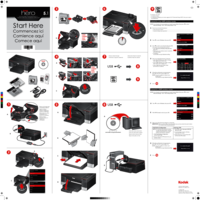










 (113 pages)
(113 pages) (18 pages)
(18 pages) (2 pages)
(2 pages) (2 pages)
(2 pages)







Comments to this Manuals